
現在のMicrosoftオペレーティングシステムであるWindows10の登場により、ユーザーが最も期待する機能のXNUMXつは、AppleのSiriやGoogleアシスタントなどの他のユーザーと最初に対峙するようになった仮想アシスタントであるCortanaでした。
今日、このウィザードを使用する人はかなりいます。 ただし、問題は、たとえば、音声でアクセスした場合、 あなた以外の誰かがパスワードを入力せずにそれを使用することができます、これはプライバシーの観点から問題を意味する可能性があります。 このため、このチュートリアルでは、パスワードを入力せずにコンピューターのロック画面からCortanaにアクセスできないようにする方法を示します。
パスワードが入力されていない場合にCortanaへのアクセスを無効にする方法
この場合、デバイスをロックした状態でCortanaを使用する方法はXNUMXつあります。 デフォルトでは、Cortanaにアクセスできますが、個人データへのアクセスが必要なタスクの場合、または何かであなたに害を及ぼす可能性がある場合は、コンピュータのロックを解除するように求められます。 ただし、他にXNUMXつのオプションがあります。一方では、次のことができます。 すべてのアクションを許可する、そして他のあなたはすることができます アクセスを完全にブロックする コンピュータが適切にロック解除されていない限り、ウィザードに移動します。

これを構成するには、まず、次のことを行う必要があります。 アクセス設定 Windows、スタートメニューから簡単にできること。 次に、メインメニューで、 オプション「Cortana」を選択します。 次に、[Cortanaに話しかける]オプション内に、 ロックスクリーンセクション内 ログインせずにウィザードへのアクセスをアクティブ化または非アクティブ化するためのさまざまなオプション。
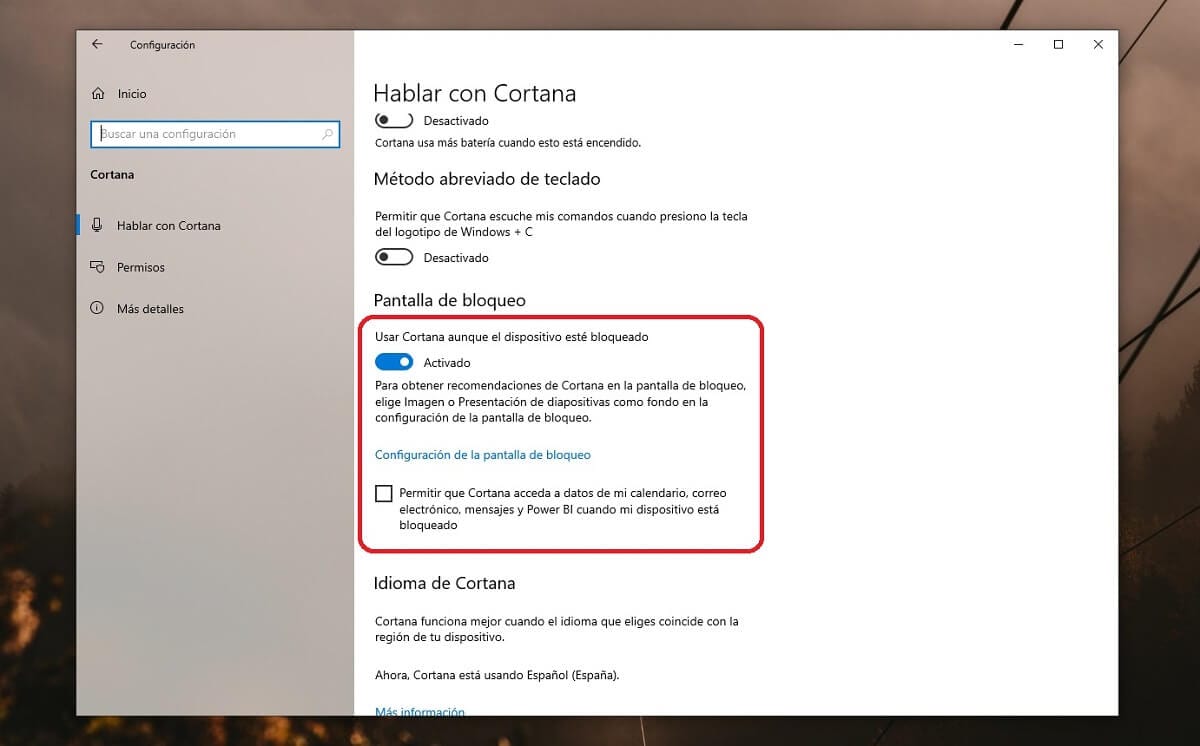
このように、 アシスタントを無効にするには、インジケーターを左にスライドするだけです 準備が整います。または、ロック画面から実行するときに含まれる制限を無効にする場合は、下に表示されるタブを確認するだけです。 次にコンピュータをロックするときに、変更が適用されているはずです。